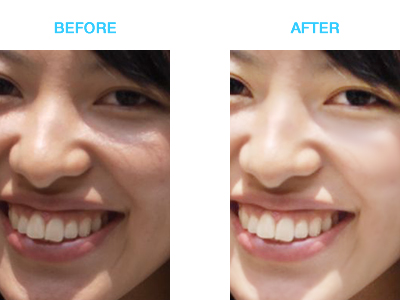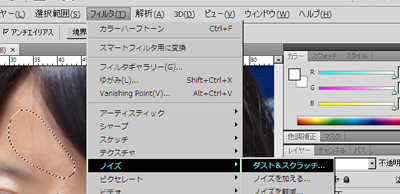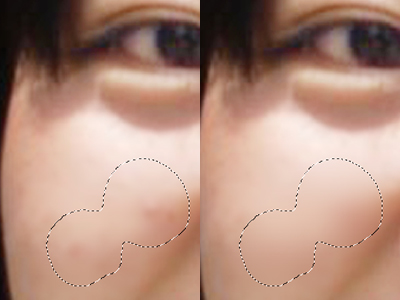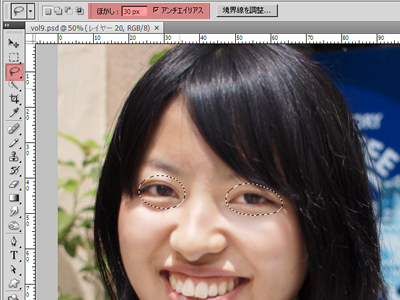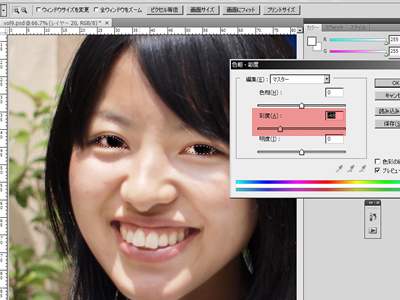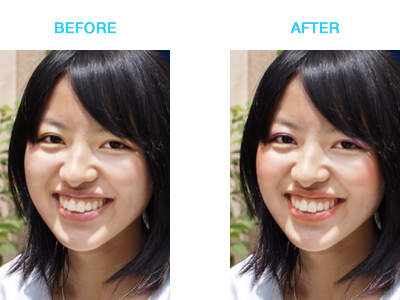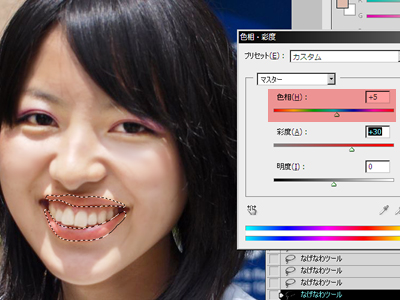師走を乗り切れ! 超速イケてる年賀状素材作り:一撃デザインの種明かし(9)(2/7 ページ)
師走の忙しい中、忘れてはならないのが年賀状作り。自分の写真を使った年賀状用画像作りの便利で面白いテクニックを14選紹介します!
【3】一瞬で! 滑らか肌にする
こちらも簡単! 一瞬です。
先ほど説明した[なげなわツール]+[ぼかし]で、まずは、つるつるにしたい部分、おでこ、ほお、鼻筋、あごのラインを適当に選択します。
次に[フィルター]→[ノイズ]→[ダスト&スクラッチ]を使用すれば、一発でつるつるになります!
[ダスト&スクラッチ]以外だと、[フィルター]→[ぼかし]→[ぼかし(ガウス)]でも似たような効果が出ますよ。
しみや、吹き出ものを消したいときは、[ぼかし(ガウス)]を使って、なかったことにしちゃいましょう!
【4】ちょっとだけなら…… 簡単美容整形?!
大掛かりな整形は時間が掛かりますが、この方法だと、素早く自然に簡単に、ちょっとだけ目をパッチリ見せられます。
目がパッチリ見えるポイントは、黒目や影、それと白目とのコントラストです。アイライナーや、マスカラを重ねているのと同じことです。
では、早速やってみましょう。目の周りを、先ほど説明した[なげなわツール]+[ぼかし]で選択します。
[色調補正]→[トーンカーブ]で影を多くします。
今度は、目の中を[なげなわツール]+[ぼかし]の[5px]で選択した後、トーンカーブで調整します。明るさを多くし、影を濃く設定しました。
赤目に見えてしまう場合は、[イメージ]→[色調補正]→[色相・彩度】で、[彩度]を下げると、自然に直ります。
あっという間に、目の印象が変わりました! 後は、お好みでシャープを掛けると、よりキリッとした自然でキラキラした目になりますよ。
【5】撮影後でも安心! メイク直しいらず
こちらも簡単! 化粧崩れしたときや、すっぴんの写真でも大丈夫です。
先ほど説明した[なげなわツール]+[ぼかし]で、アイシャドウを入れたい個所を選択します。[ぼかし]は、今回は5pxにしました。
[色相・彩度]を調整します。
ほかの個所も同じようにします。口紅やチークも入れることができます。
Copyright © ITmedia, Inc. All Rights Reserved.